【LibreOffice中文版下载】LibreOffice官方版 v6.4.7 免费中文版
软件介绍
LibreOffice中文版是一款广受欢迎的人气办公软件,在功能上这款软件与微软Office、金山WPS差不多,但这款软件最大的特点就是开源免费,用户可以免费从软件社区享受到大神们对这款软件的新增功能,这个特点给了这款软件无限可能性,而不像其他办公软件那样所有功能就只有眼前那些。
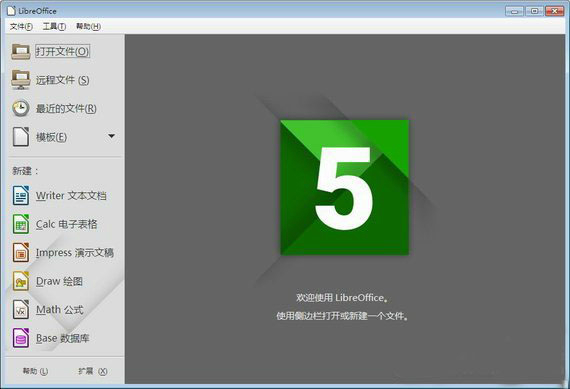
LibreOffice中文版软件特色
1、LibreOffice支持导入SVG图片,并直接在文档中对其进行修改和编辑
2、书页名(titlePage)的设置方法更简单,选项清晰且便于操作
3、导航功能能够让用户在树状组织中点击打开某个文档
4、Excel具备全部的常用功能,行数扩展到100万行;微软Work导入过滤器
5、LotusWord导入过滤器
6、支持众多扩展插件,可增加许多实用功能
7、PPT组件页面布局
8、允许对多个分表添加颜色以便标识
LibreOffice中文版支持格式
1、文本文档:*.odm, *.sgl, *.odt,*.ott, *.sxw, *.stw, *.fodt, *.xml, *.docx,*.docm, *.dotx, *.dotm, *.doc, *.dot, *.wps, *.pdb, *.hwp, *.html, *.htm, *.lwp, *.psw, *.rft, *.sdw, *.vor, *.txt, *.wpd ,*.oth.
2、电子表格:*.ods, *.ots, *.sxc, *.stc, *.fods, *.xml, *.xlsx, *.xlsm, *.xltm, *.xltx, *.xlsb, *.xls, *.xlc, *.xlm, *.xlw, *.xlk, *.sdc, *.vor, *.dif,*.wk1, *.wks, *.123, *.pxl, *.wb2, *.csv.
3、演示文稿:*.odp, *.otp, *.sti, *.sxd, *.fodp, *.xml, *.pptx, *.pptm, *.ppsx, *.potm, *.potx, *.ppt, *.pps, *.pot, *.sdd, *.vor, *.sdp.
4、绘图:*.odg, *.otg, *.sxd, *.std, *.sgv,*.sda, *.vor, *.sdd, *.cdr, *.svg, *.vsd, *.vst
5、网页:*.html, *.htm, *.stw
6、主控文档:*.sxg
7、公式:*.odf, *.sxm, *.smf, *.mml
8、数据库文档:*. odb
LibreOffice中文版操作介绍
1、LibreOffice软件是可以支持导入SVG格式的图片,且你将svg格式图片导入后还可以直接在LibreOffice软件中对其进行编辑及修改。
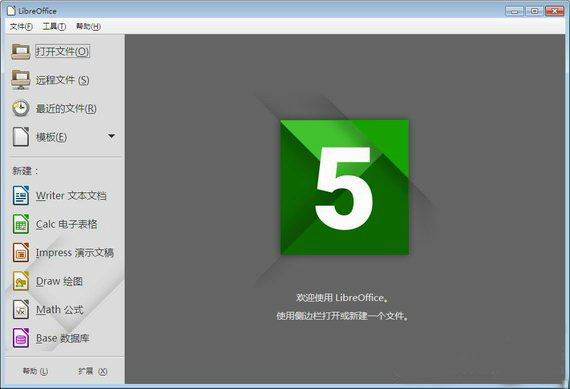
2、其实LibreOffice的书页名设置也是很简单,选项清晰且便于操作;
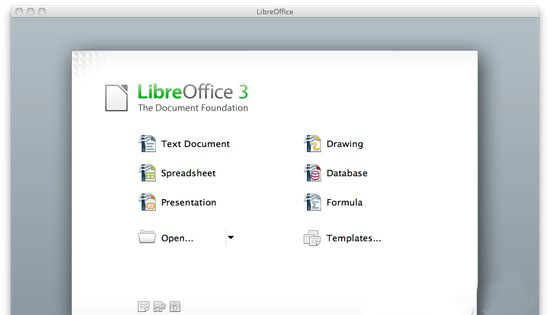
3、LibreOffice软件的导航功能可快速方便的让大家打开自己需要的文档
LibreOffice中文版使用方法
LibreOffice去除单元格中数字前面的撇号
也就是是将文本数字转换为常规数字
以下解决方法适用于批量去除单元格中数字前面的撇号,如下:
1.请你先选中所有存有撇号的单元格
2.在菜单栏中找到”编辑” → “查找与替换”,或是你可以用快捷键调出,Ctrl+H。
3.在弹出的框中选择【查找】选项并输入”.*”,然后选择【其他选项】→【正则表达式】
4.在【替换】框中输入”&”
5.最后我们单击【全部替换】按钮开始替换。
LibreOffice将扫描的多个图片快速转换为 PDF 格式
1.首先打开LibreOffice,选择新建Impress文档
2.新建后找到【页面】>【幻灯片属性】,在该界面里设置符合A4纸张的标准大小,选择竖向。
3.选择插入>媒体>相册,然后单击【添加】按钮添加你想要转换的图片。如你想选多张可借助, Ctrl或Shift + 鼠标左键。如想调整图片位置直接拖拽调整即可。
4.选择【插入幻灯片】按钮,找到【文件】选择【导出为PDF】格式即可。
LibreOffice中文版常见问题
LibreOffice如何更改图标样式?
1.首先我们需要打开LibreOffice,打开后截图如下:
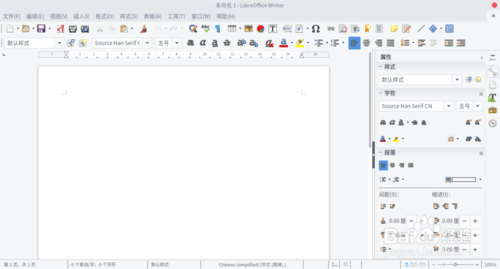
2.打开LibreOffice软件后,我们根据提示找到【工具】菜单点进去,然后选择【选项】打开。
提示:在这里我们还可以选择【语言】选项选择适合自己的语言。
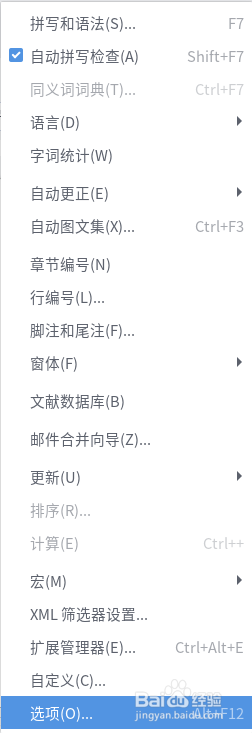
3.打开LibreOffice的选项后,会有窗口弹出,在该界面我们需要在左边的界面处选择【视图】点开,然后选择右边的【图标样式】按钮点开下拉,选择你需要的选项。
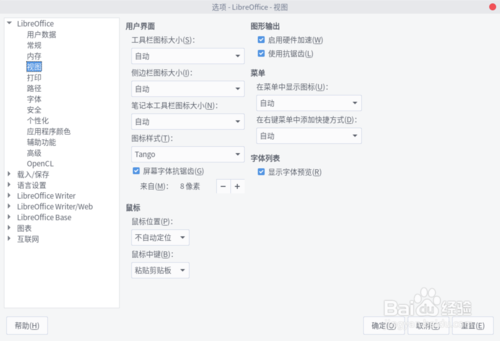
4.在这里小编以“Breeze”效果为例进行演示,该界面还是比较简洁大方的,如下图:
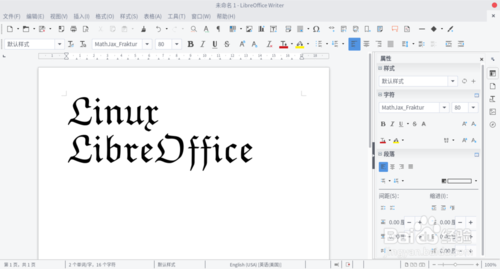
5.或是你可以选择其他好看的系统下载并导入到LibreOffice软件,然后使用它。如下演示:导入其他主题到LibreOffice软件。
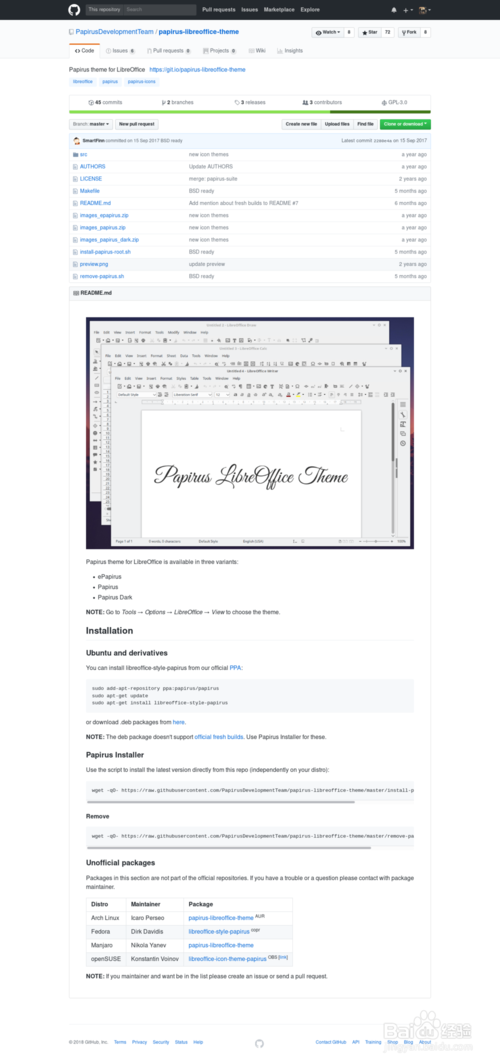
6.你可以将下载的压缩包进行解压出来,然后运行附带的Shell脚本(就是.sh文件)。接下来就需要你将相应图标主题安装到指定的位置,再按照以上方法进行图标样式切换。
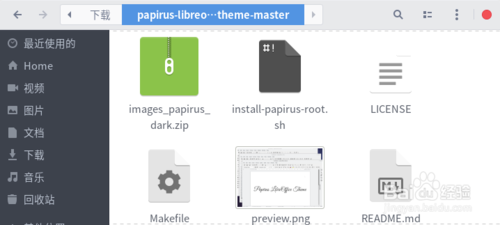
7.如果是Windows的用户就需要你先将网上下载的主题吧直接复制到对应的目录里即可。
LibreOffice中文版安装方法
1.首先你需要在在该页找到“下载地址”处选择任意地址将LibreOffice下载下来,将LibreOffice软件包下载至本地后双击解压找到.exe格式程序并运行。如下:直接双击【下一步】开始安装即可。
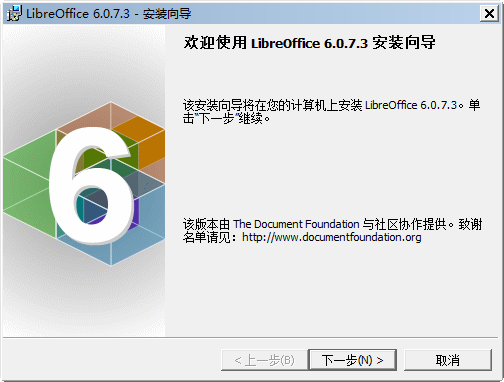
2.双击开始安装后出现如下截图:在这个界面我们可以选择两种安装方式,小编将以第二种方式进行演示说明。
第一种普通安装:不用你设置任何信息直接单击【下一步】即可开始安装。
第二种自定义安装:你自己可以选择设置一些安装信息,然后单击【下一步】
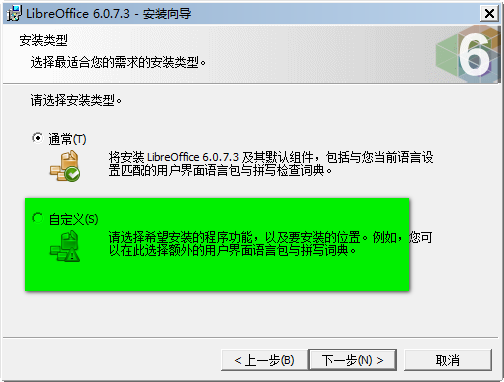
3.自定义安装需要你设置以下截图内容信息:选择是否安装其他组件,选择适合自己的语言。直接点开该选项即可设置。
自定义安装目录:在这里你可以将文件存放在任何目录盘,只要他空间足够。在安装之前你可以参考下【空间】了解下你当前电脑上目录盘的内存使用情况。
如果空间够的情况下,请单击【更改】按钮开始设置目录存放具体位置,并单击【下一步】。
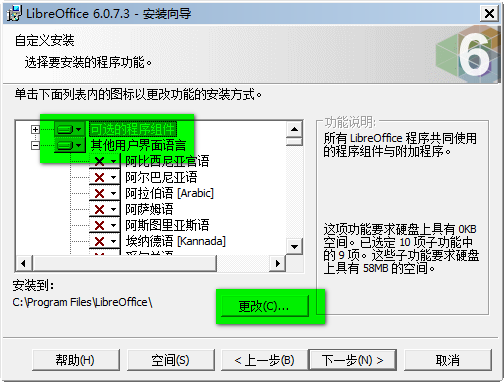
4.单击【空间】按钮后将出现如下信息截图,在这个界面里我们可以详细了解当前电脑上几个盘的使用情况,选择适合LibreOffice软件安装的位置。不建议存放在C盘下,因为空间相对D盘来说太少且会影响系统进程速度。
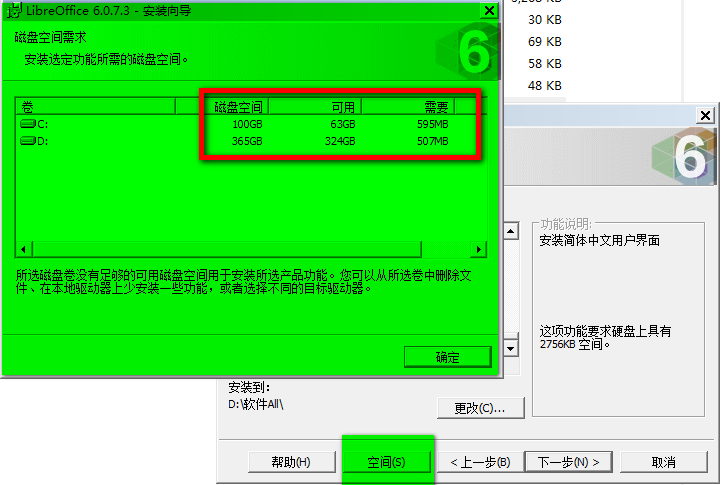
5.接下来进入到是否将LibreOffice设为某类文档打开默认程序,如果你设置了,那么此后的每一次打开该文档的默认程序都是LibreOffice。如果你只是测试,也可以选择不勾选所有选项。
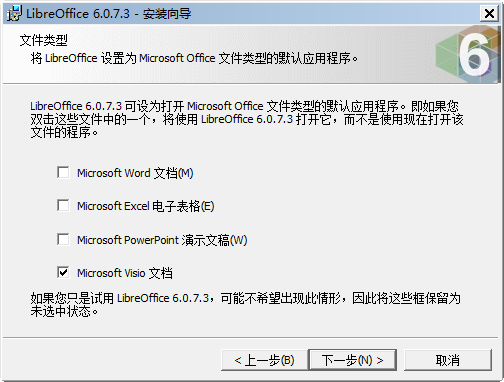
6.接下来进入到是否选择创建LibreOffice的快速启动链接,如果需要请勾选对应选项。否则请直接单击【安装】按钮继续安装。(两个选项都可以快速打开该软件只是所处位置不同)
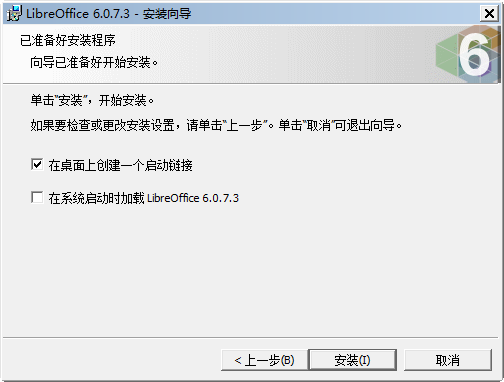
7.以上所有安装信息设置完毕会进入以下界面:在这个界面我们只需耐心等待片刻即可安装成功。
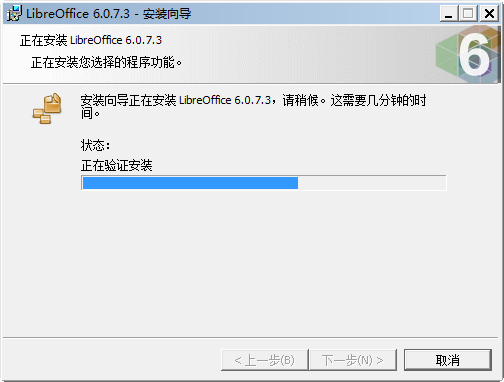
8.安装成功弹出如下截图:请直接单击【完成】结束安装,开始使用LibreOffice软件。
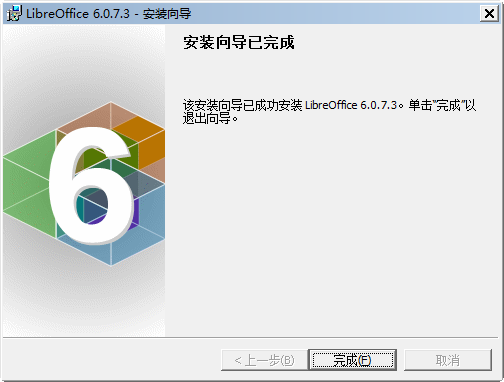
下载仅供下载体验和测试学习,不得商用和正当使用。

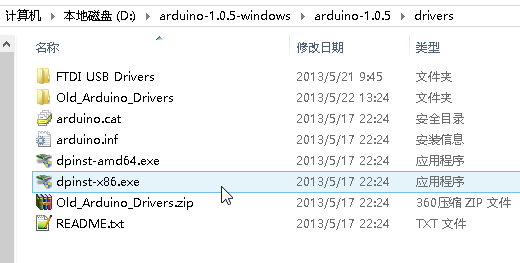
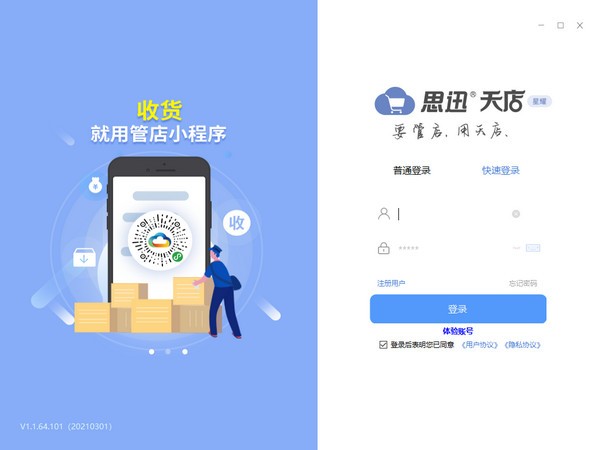
发表评论